こんにちは、アリスです。
ついにWordPress5.0がリリースされました。しかし、エディタがひどく使いにくくなってしまいました。そもそも使いにくいというより、TinyMCEなどのプラグインが動かないので使えない。といったほうが正しいです。
今回の記事では、WordPress5.0で使いにくくなったエディタ(ブロックエディタ)を元のエディタに戻す方法を説明します。またブロックエディタがなぜ使えない理由や、使えなくなったプラグインについても説明します。
WordPressの開発チームは、誰も使わない機能を盛り込んだ挙句、その役に立たない機能によってユーザの手間を増やすという大失態をやらかしました。しかし、WordPressの開発チームや、使いにくいエディタを承認した人たちに対して文句を言っても仕方ないですし、ここはエディタだけ元に戻してしまいましょう。
ちなみに、WordPressのバージョンは5に必ず上げてください。今後バージョン4は更新がないので、5にあげないとセキュリティ的にまずいです。
WordPress5.0の使いにくいエディタを元に戻す方法
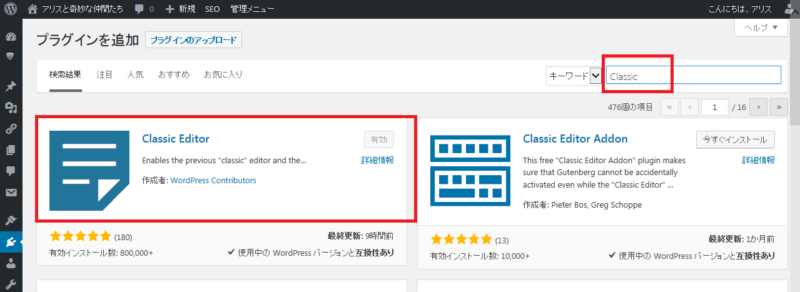
元に戻す方法は簡単です。
WordPressのプラグイン「Classic Editor」をインストールして有効化するだけです。プラグインの検索画面で「Classic」と入力して検索すればトップに表示されます。
ちなみに、Classicの「s」の文字は2つです。1つだと見つかりません。また、カタカナの検索では見つかりません。「Classic Editor」で検索する場合は、ClassicとEditorの間に空白(スペース)を入れなければ見つかりません。本当に、WordPressの検索機能はおバカですね・・。
Classic Editorは今後必ずインストールするべきプラグインになると思います。
Classic Editorの有効・無効設定
Classic Editorの有効・無効の切り替えができますので、一応紹介します。無効にする人は多分いないと思いますけど・・・。
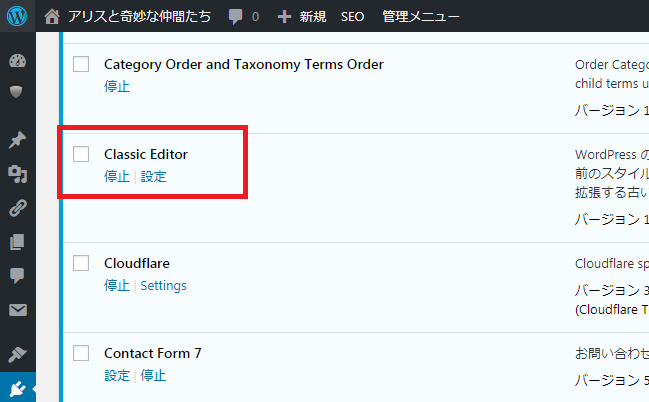
インストールされているプラグインの一覧を表示し、Classic Editorの設定ボタンをクリックします。
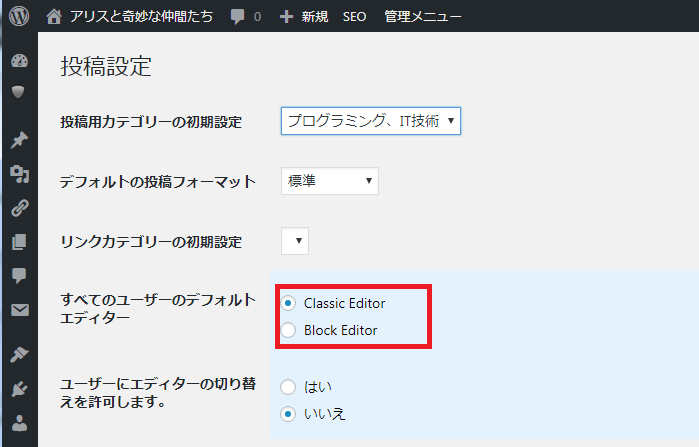
Classic Editorの設定画面が開くので、「すべてのユーザーのデフォルトエディター」
の項目で設定します。「Block Editor」に変更すると、WordPress5.0の標準のエディタになります。
Simplicityの文字数カウント機能が動かない
本サイトはSimplicityというWordPressテンプレートを使っていますが、WordPress5.0のブロックエディタでは、Simplicityのタイトルや文章の文字数カウント機能が動きません。いずれ対応されるかもしれませんが、現時点では不明です。
ほかのWordPressテンプレートでも、エディタ関連の機能が動かなくなっているものは多いはずです。テンプレート作成者が対応しない場合もありますので、Classic Editorを使っておいたほうが無難です。
Classic Editorのプラグインを有効にすれば、元通り動きます。
TinyMCE Advancedのプラグインが動かない
WordPressでブログを書くときに必須となるプラグイン「TinyMCE Advanced」がWordPress5.0で動きません。これもエディタの仕様が変わったからです。
いずれ対応されるかもしれませんが、時間がかかる思われます。WordPress5.0のエディタの仕様が変わりすぎていて、デザインから検討が必要なためすぐには対応できません。
ちなみに、TinyMCE Advancedは、よく使うエディタの機能を常時表示するためのプラグインですね。

私のブログの場合、エディタの上部には常に、段落(見出し設定)、文字の大きさ、太字、文字色、文字の背景色、文字列の検索・置き換え(双眼鏡のアイコン)、引用(ダブルクオーテーション)のアイコンをTinyMCE Advanceプラグインで表示しています。
豆知識ですが、太字の文字は文字列を選択してCtrl + Bでもできます。文字列の検索・置き換えは、誤字があったときに他にも同様の間違いがないかを調べる際に役立ちますよ!
WordPress5.0のブロックエディタが使えない理由
最後にWordPress5.0のブロックエディタが使えない理由を説明します。
WordPress5.0のブロックエディタでは、投稿画面を開くと、下記のように「タイトルを追加」、「文章を入力、または/でブロックを選択」が表示されます。
なんだこれ?って感じです。

タイトルと文字を入力すると下記画面のようになります。タイトルについては無駄にでかい文字で、画面の領域が圧迫されています。
TinyMCE Advancedがないので、文章の装飾の手間がかかります。色を変更する場合は、エディタ左の項目から色設定を選択して設定しなければなりません。(かなり面倒)
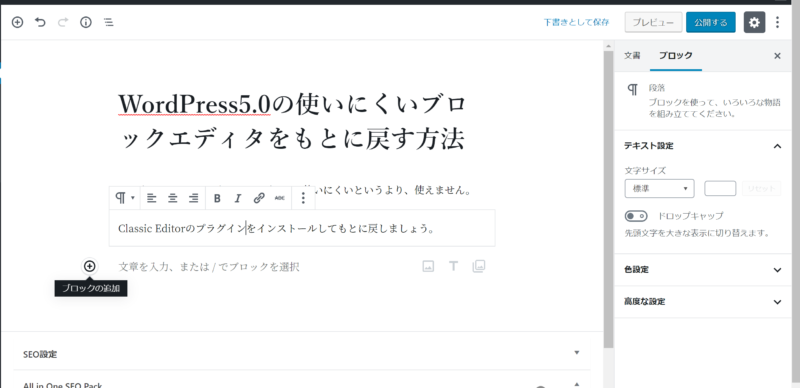
また、見出しの設定が、「ブロックの追加」ボタンを押さないとできません。+マークのボタンですね。
+マークのボタンを押すと下記の画面が表示されますので、見出しをクリックします。
見出しを設定したいだけなのに、無関係のものまで画面にでっかく表示されて、画面の大部分が隠れてしまっています。
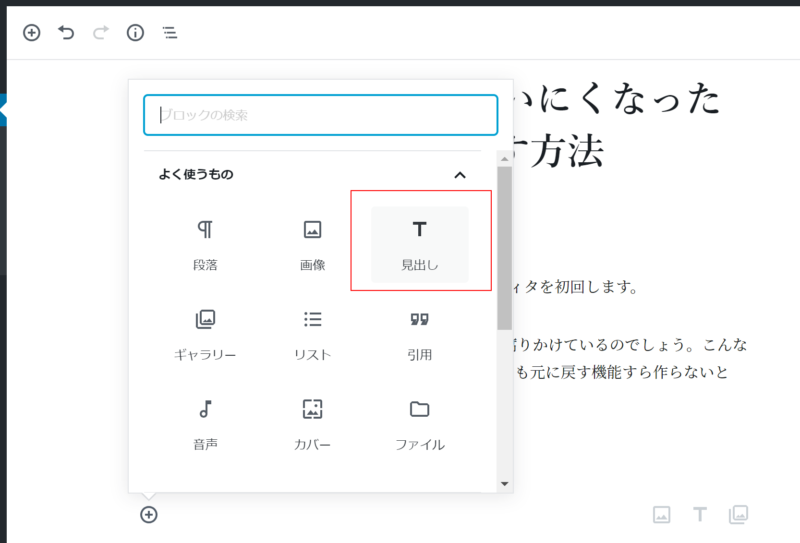
見出しを選択すると下記のようになります。
先程の記事タイトルもそうでしたが、無駄にでかすぎる文字です。高齢の方にとって使いやすいようにするのはいいことなのですが、せめて選択できる設定を用意してほしい。
文字が小さくても見える人にとっては、無駄に文字がでかい文字で画面が専有され、一覧性がなくなり非常に見にくいです。
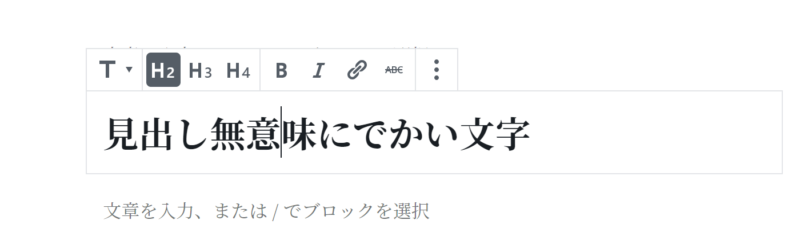
ブロックエディタの強み?
では、ブロックエディタの強みとは何なのでしょうか?ブロックエディタで記事を作成すると文章ごとにブロックのかたまりとして認識されます。そのため、ブロック単位での文章の入れ替えがしやすいとのことです。
無意味ですね。文章の入れ替えなんて、ブロックエディタでなくても一瞬でできるからです。マウスで入れ替えたい部分を選択し切り取って、移動したい場所に貼り付けるだけです。
いずれにせよ、Classic Editorのプラグインをインストールして、有効にすれば全て解決します。